深入浅析华为鸿蒙IDE安装与Hello World
一、系统安装
1. 到官网下载HUAWEI DevEco Studio
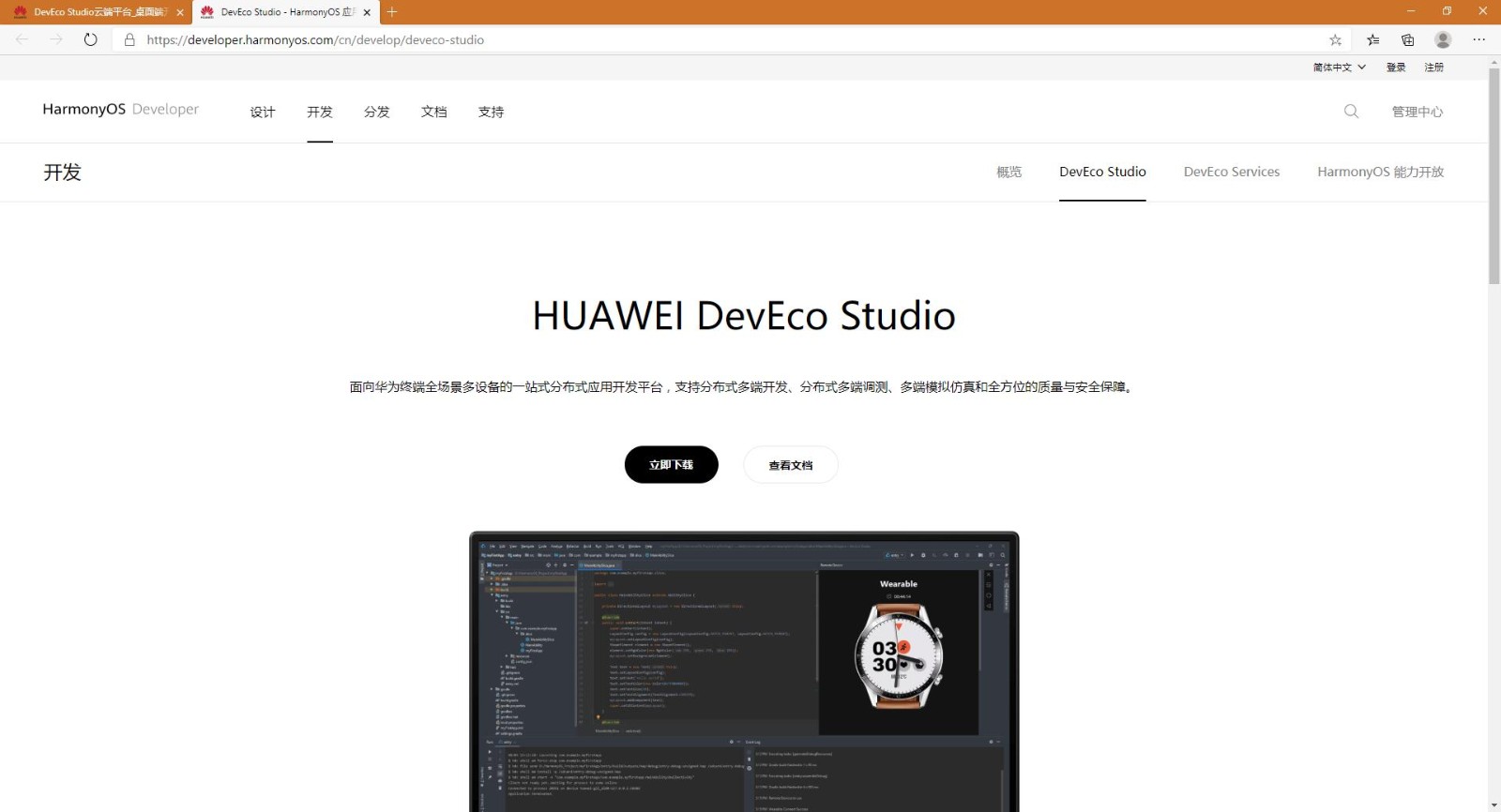
2. 安装
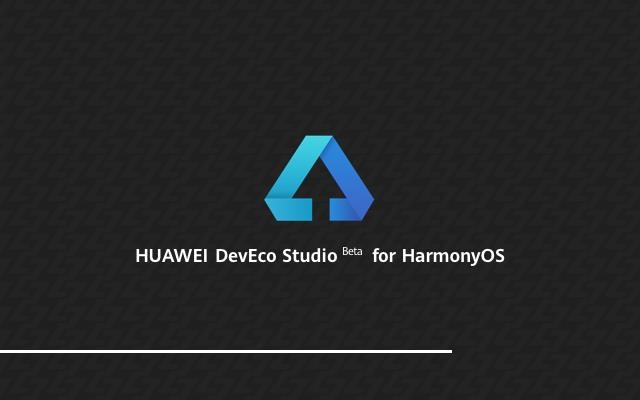
二、创建项目
创建项目目前还没有手机选项,所以我先选择一个电视:
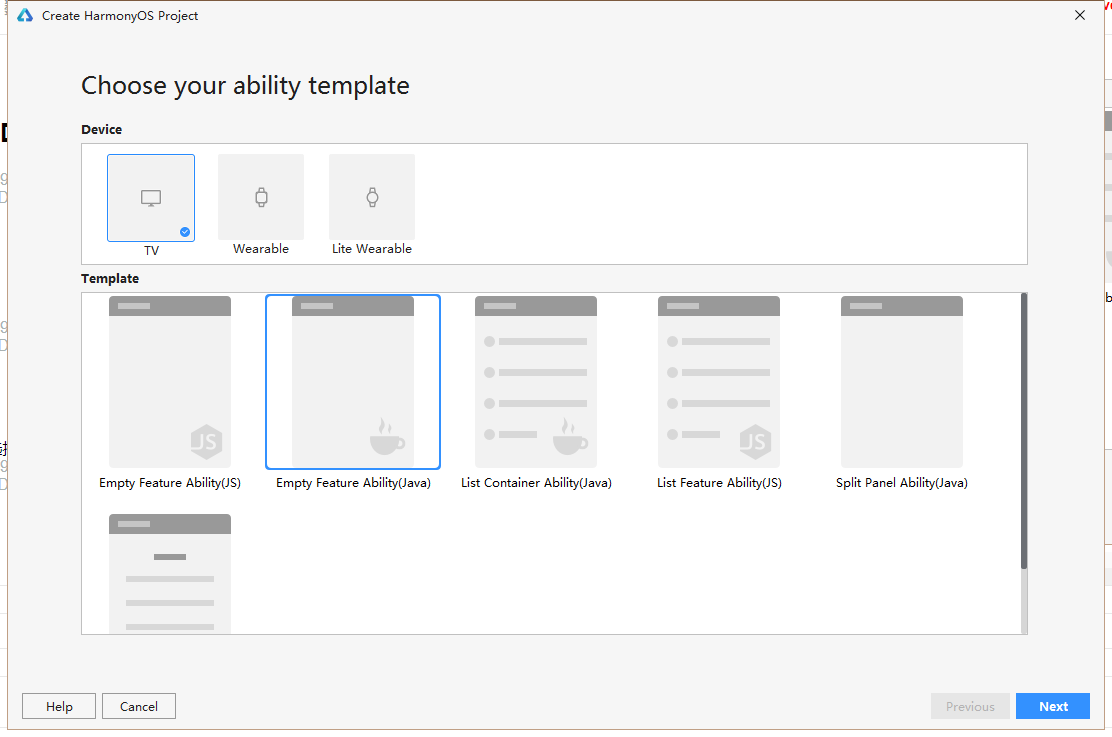
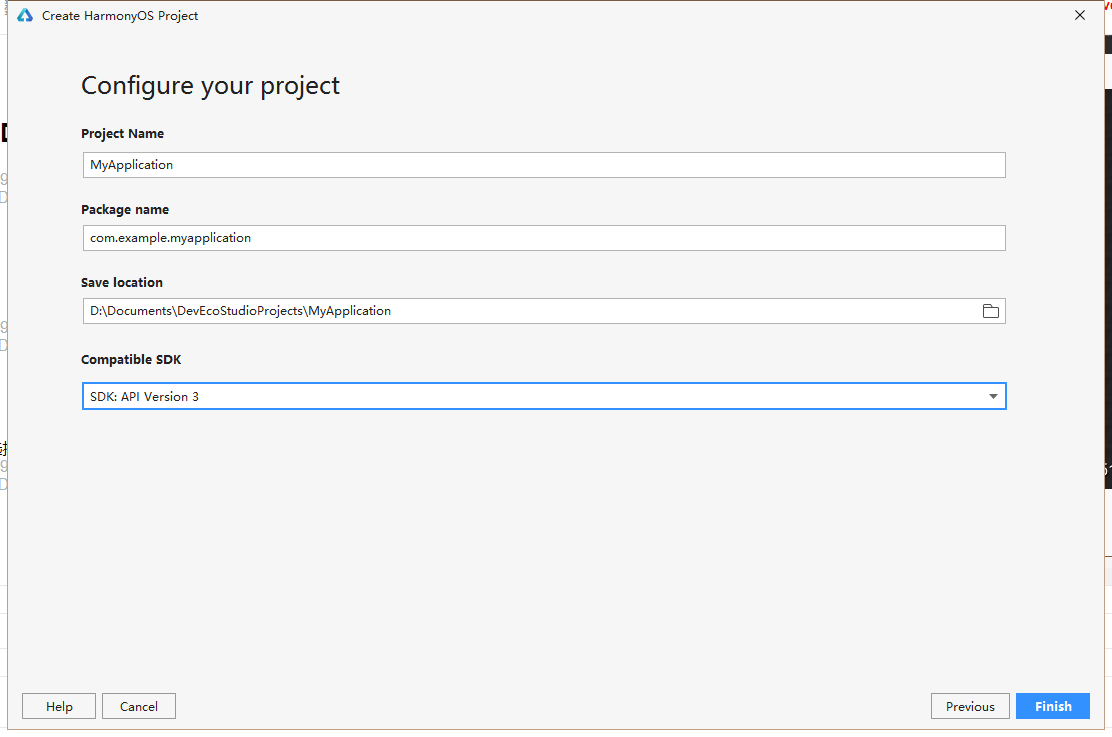
IDE的环境看起来和idea差不多,应该比较容易上手。

从“关于”里也可以看到,确实是基于IDEA开源版本开发的。

我个人觉得基于IDEA来二次开发,无论对于华为自身短时间完成工具开发,还是对吸引开发者,都是有利的。 事实上安卓现在的开发环境也是基于IDEA的开源产品开发的。
项目构建时遇到了常见的gradle下载太慢的问题。

解决方法在网上有很多,一般可以手工下载放到gradle的文件夹。

重新打开DevEco Studio ,项目很快构建好了。

三、建立虚拟机
这一步需要在DevEco Studio里登陆华为账号,在菜单Tools-DevEco Login,自行把账号注册好然后按提示登陆。
点Tools-HVD Manager。
这里我建一个TV虚拟机。

点Action里的三角符号启动虚拟机。
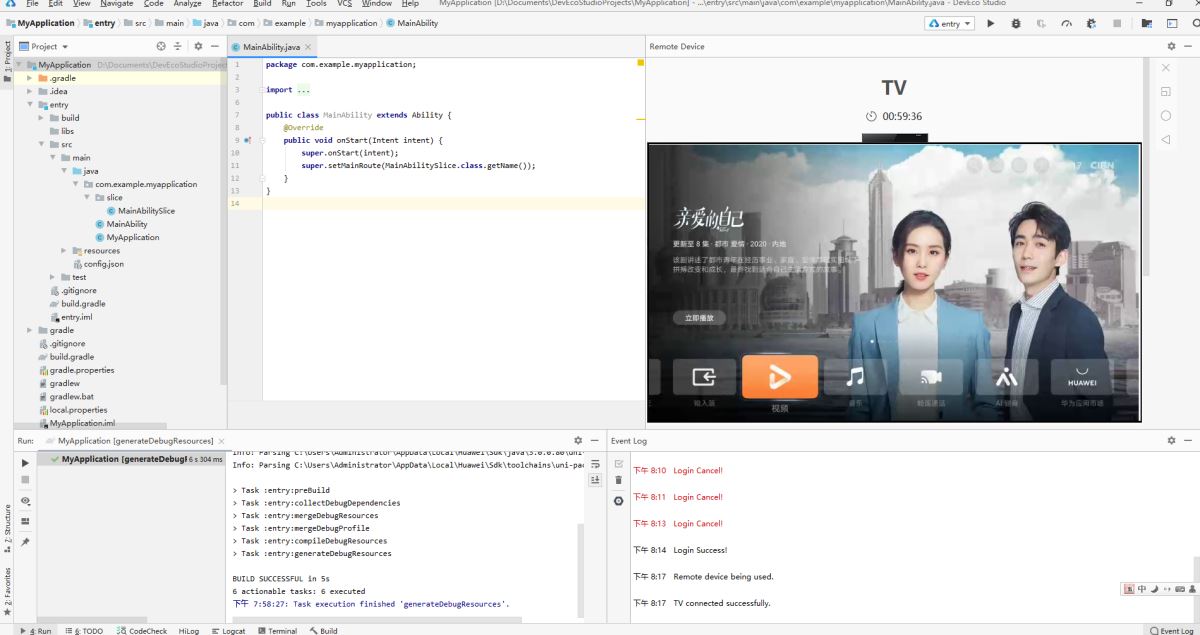
四、运行程序
点菜单里的运行:
虚拟机中出现了Hello World字样。
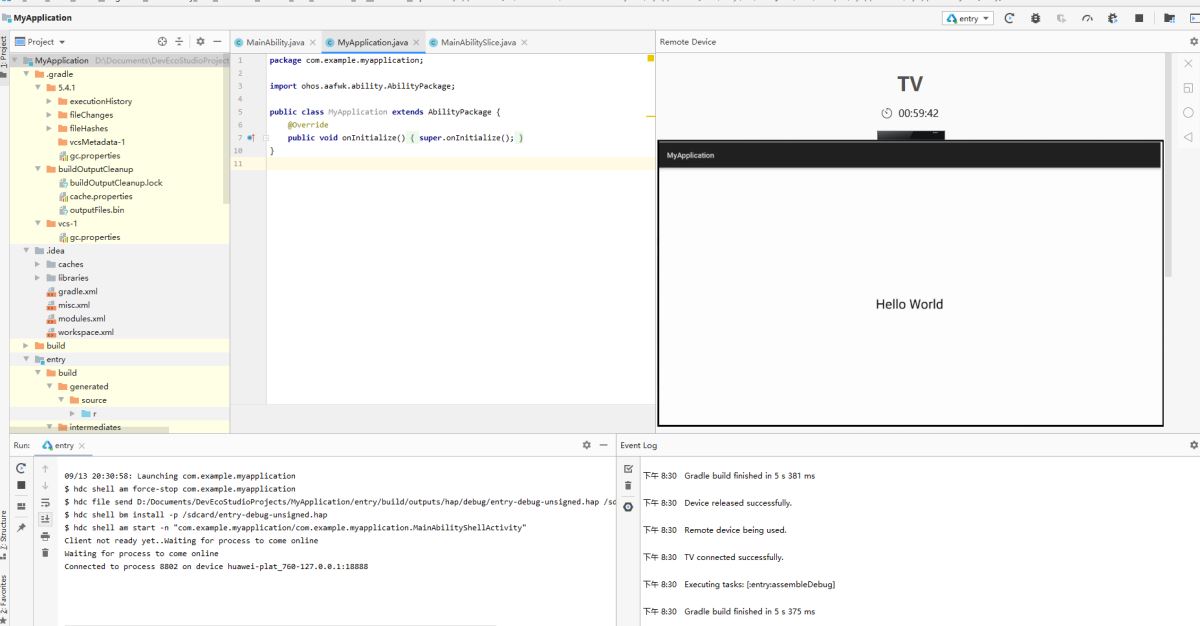
要注意的是:
- 我第一次运行时出现了
java.io.IOException:Invalid keystore format ...错误的字样,重启了IDE后正常了。 - Virtual Device Manager不要关闭
五、小结
鸿蒙与安卓从表现上看与安卓十分相似,包括命令行的语法也如出一辙:
$ hdc shell am force-stop com.example.myapplication $ hdc file send D:/Documents/DevEcoStudioProjects/MyApplication/entry/build/outputs/hap/debug/entry-debug-unsigned.hap /sdcard/entry-debug-unsigned.hap $ hdc shell bm install -p /sdcard/entry-debug-unsigned.hap $ hdc shell am start -n "com.example.myapplication/com.example.myapplication.MainAbilityShellActivity" Client not ready yet..Waiting for process to come online Waiting for process to come online Connected to process 8802 on device huawei-plat_760-127.0.0.1:18888
安卓的小伙伴们上手会非常轻松。
ocess 8802 on device huawei-plat_760-127.0.0.1:18888
到此这篇关于深入浅析华为鸿蒙IDE安装与Hello World的文章就介绍到这了,更多相关华为鸿蒙IDE安装内容请搜索我们以前的文章或继续浏览下面的相关文章希望大家以后多多支持我们!
相关推荐
-
HarmonyOS开发基础知识之Component和ComponentContainer区别(鸿蒙教程)
实战需求 HarmonyOS鸿蒙开发小知识之Component和ComponentContainer区别 Component 是什么? Component:提供内容显示,是界面中所有组件的基类,开发者可以给Component设置事件处理回调来创建一个可交互的组件.Java UI框架提供了一些常用的界面元素,也可称之为组件,组件一般直接继承Component或它的子类,如Text.Image等. ComponentContainer 是什么? ComponentContainer:作为容器容纳Co
-
HarmonyOS实现HelloWorld应用开发E2E体验
感谢关注HarmonyOS,为了便于大家学习特将鸿蒙2.0基础教学内容整理如下: 1.HarmonyOS应用开发-视频播放 https://developer.huawei.com/consumer/cn/codelab/HarmonyOS-hap1/index.html 2.HarmonyOS应用开发-基本控件 https://developer.huawei.com/consumer/cn/codelab/HarmonyOS-hap2/index.html 3.HarmonyOS应用开发-U
-
HarmonyOS 基本控件的实现
感谢关注HarmonyOS,为了便于大家学习特将鸿蒙2.0基础教学内容整理如下: 1.HarmonyOS应用开发-视频播放 https://developer.huawei.com/consumer/cn/codelab/HarmonyOS-hap1/index.html#0 2.HarmonyOS应用开发-基本控件 https://developer.huawei.com/consumer/cn/codelab/HarmonyOS-hap2/index.html#0 3.HarmonyOS应用
-
浅析鸿蒙开发app支持JavaScript?上手HelloWorld,体验究竟香不香
第一步:下载开发工具 Tips:小插曲 前面原本还想考虑下是否要去看鸿蒙os源代码,读点东西,然后上某乎装一手,但是看到了它码云上的开源仓库,我-一个截图,你们自己品吧 我只想说作为一个前端coder,打扰了,太难了 正式篇 要体验它的app开发那第一步肯定是打开它的官网下载它的ide啦,点击鸿蒙官网,它的界面是这样的: 哈哈,还是挺漂亮的,有逼格,我都想模仿一波了. 接下来我们来下载它的开发工具看看,点击HUAWEI DevEco Studio进入下载页面: 乍一看还以为是idea,哈哈哈,后
-
鸿蒙开发之Button按钮类型及如何通过代码设置(HarmonyOS鸿蒙开发基础知识)
AbilitySlice 是什么 (HarmonyOS鸿蒙开发基础知识) AbilitySlice 是什么 AbilitySlice主要用于承载Ability的具体逻辑实现和界面UI,是应用显示.运行和跳转的最小单元.AbilitySlice通过setUIContent()为界面设置布局 本文重点给大家介绍鸿蒙开发之Button按钮类型及如何通过代码设置(HarmonyOS鸿蒙开发基础知识),具体内容如下所示: Button类型分类 按照按钮的形状,按钮可以分为: 普通按钮 椭圆按钮 胶囊按钮
-
深入浅析华为鸿蒙IDE安装与Hello World
一.系统安装 1. 到官网下载HUAWEI DevEco Studio 2. 安装 二.创建项目 创建项目目前还没有手机选项,所以我先选择一个电视: IDE的环境看起来和idea差不多,应该比较容易上手. 从"关于"里也可以看到,确实是基于IDEA开源版本开发的. 我个人觉得基于IDEA来二次开发,无论对于华为自身短时间完成工具开发,还是对吸引开发者,都是有利的. 事实上安卓现在的开发环境也是基于IDEA的开源产品开发的. 项目构建时遇到了常见的gradle下载太慢的问题. 解决方法在
-
华为鸿蒙系统应用开发工具 DevEco Studio的安装和使用图文教程
简单介绍华为鸿蒙系统应用开发工具 DevEco Studio的安装和使用 据说12月份鸿蒙系统会推出手机的SDK哦,作为一名普通的开发者,表示非常期待. 一.HUAWEI DevEco Studio 介绍 HUAWEI DevEco Studio 是华为消费者业务为开发者提供的集成开发环境(IDE),旨在帮助开发者快捷.方便.高效地使用华为EMUI开放能力. HUAWEI DevEco Studio除具备工程管理.代码编辑.编译构建.调试仿真等基础功能外,还提供了提供远程真机调试.APP云测试等
-
华为鸿蒙DevEco studio2.0的安装和hello world运行教程
华为鸿蒙操作系统与2020年9月,将其源代码公开后,就学习了如何下载开发工具DevEco Studio2.0和安装,运行第一个hell worl!,这也是每一个程序员在熟悉新的技术所必须经历的过程. DevEco Studio2.0下载地址为: 目前只支持win10操作系统的,mac系统的暂时还未上线, 下载下来后,将压缩包解压,解压后双击.exe后缀的文件. 在安装的时候需要注意: 1:安装路径的选择,可以使用默认的,也可以更改到其他盘符下,如果更改到其他盘符下就不占用系统盘的空间,更改到其他
-
华为鸿蒙OS之HelloWorld的实现
这两天有一个很火的话题华为鸿蒙OS2.0.现在个人开发者也可以进行鸿蒙OS的应用或者硬件开发.作为一个"啥也不会的程序员",时刻要保持着学习的心态,所以本文将会介绍基于鸿蒙OS的应用开发. 官网:https://www.harmonyos.com/ 入学第一课,HelloWorld 程序员的第一课,HelloWorld,鸿蒙OS也不能例外. 开发工具 鸿蒙OS开发工具:https://developer.harmonyos.com/cn/develop/deveco-studio 注:
-
浅析关于Keras的安装(pycharm)和初步理解
Keras 是一个用 Python 编写的高级神经网络 API,它能够以 TensorFlow, CNTK, 或者 Theano 作为后端运行.Keras 的开发重点是支持快速的实验.能够以最小的时延把你的想法转换为实验结果,是做好研究的关键. 安装 Keras 兼容的 Python 版本: Python 2.7-3.6. 本人使用的是pycharm-2019.3版本 第一步.直接在命令窗口下 pip install keras==2.1.6 这里我之前设置了阿里的镜像,如果使用其他镜像,或者之
-
Selenium IDE安装及使用
目录 1.Selenium IDE简介 2.Selenium IDE下载 3.使用 1.Selenium IDE简介 是Chrome和FireFox的扩展工具,用于在浏览器中进行便捷的录制与回放测试的操作.1.开箱即用:适用于任何web应用,可以轻松快速地编写测试.2.易于调试:IDE的功能非常丰富,易于对测试进行调试(例如设置断点或在异常处暂停).3.跨浏览器:通过Selenium IDE的命令行运行程序,可在任意浏览器与操作系统的组合上并行执行测试. 2.Selenium IDE下载 1.官
-
Visual Studio 2017 IDE安装使用图文教程
本文为大家分享了Visual Studio 2017 IDE的安装与最基本使用,供大家参考,具体内容如下 首先,进入VisualStudio的官网下载最新版本的VSIDE(目前是VS2017):VS2017下载地址 打开网页,点击红色画笔圈起的按钮 然后会下载下来一个文件,点击它,会弹出一个这样的窗口 点击"继续",稍等一小会之后正式进入安装界面 然后点击红圈内的"安装" VisualStudio Community 2017是微软提供的免费版的IDE 之后进入如下
-
浅析Linux系统下安装wetty和使用说明
以下内容从wetty简介.环境准备.wetty安装.以及验证方面给大家分析,具体详情请看下文吧. 1. Wetty简介 Wetty是使用Node.js和websockets开发的一个开源Web-based SSH.关于Web-based SSH的更多资料请参考https://en.wikipedia.org/wiki/Web-based_SSH. 而wetty的资料请参考https://github.com/krishnasrinivas/wetty. 2. 环境准备 因为wetty是使用Nod
-
Pycharm IDE的安装和使用教程详解
首先我们先总结下Python可使用的集成开发环境(IDE,Integrated Development Environment )专业,佩服自己. Sublime Pycharm IPython IDLE vscode 第一个出场的兄弟就是sublime,我们首先看看它长什么样子 这样看起来也是高端大气上档次的,好漂亮的页面,深邃的颜色直指人心,想要了解的小伙伴可以点这个进入官方网站看看介绍(这里咱们不过多介绍了,毕竟咱们用的最最最多的还是pycharm,这个sublime我们在编写前端的时候比
-
Go语言集成开发环境IDE详细安装教程
目录 1. 为什么使用 Go+ IDE? 2. IDE 的安装与配置 2.1 安装 VSCode 2.2 安装 Go+ 扩展插件 3. 使用 IDE 编辑和调试 Go+ 程序 3.1 创建 Go+ 项目目录 3.2 新建和编辑 Go+ 程序 3.3 配置 launch.json 文件 3.4 运行 Go+ 程序 main.gop 4. 总结 Go+ 语言的安装和环境配置有些复杂,官方教程也没有写的很详细. 通过控制台编写和运行 Go+ 程序很不方便.本文从零开始,详细介绍 Go+ 集成开发环境(
随机推荐
- Vue常用指令V-model用法
- java通过ip获取客户端Mac地址的小例子
- IOS等待时动画效果的实现
- JavaScript 注册事件代码
- Asp.net 网站性能优化二则分享
- 检测codeigniter脚本消耗内存情况的方法
- 深入了解PHP中的Array数组和foreach
- mysql binlog二进制日志详解
- css 二级菜单 实现代码集合 修正版
- 间隔滚动效果-兼容IE和FireFox
- 解析javascript 浏览器关闭事件
- vbs实现的下拉框对应键入值
- php5.5新数组函数array_column使用
- javascript实现的弹出层背景置灰-模拟(easyui dialog)
- javascript数组去重的方法汇总
- Vim中特殊字符的读写详解
- Android种使用Notification实现通知管理以及自定义通知栏实例(示例四)
- C#复合模式(Composite Pattern)实例教程
- 算法详解之回溯法具体实现
- 根据表名和索引获取需要的列名的存储过程

